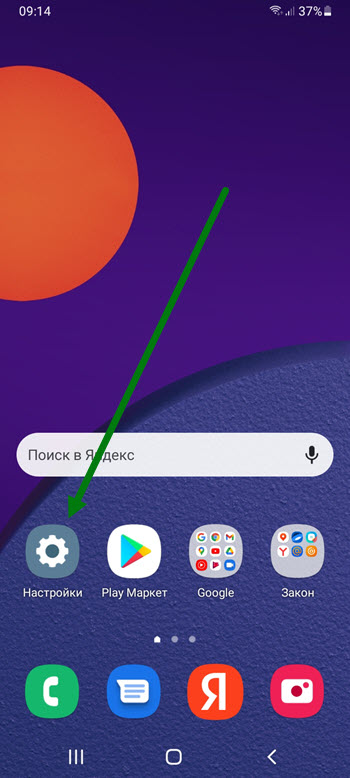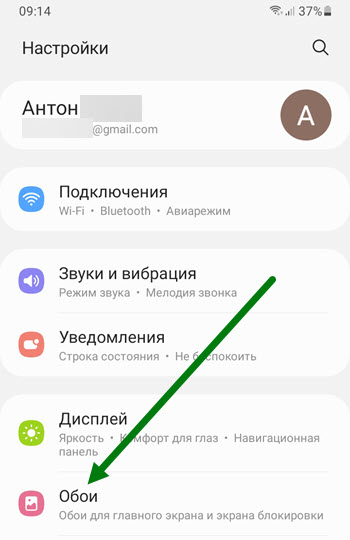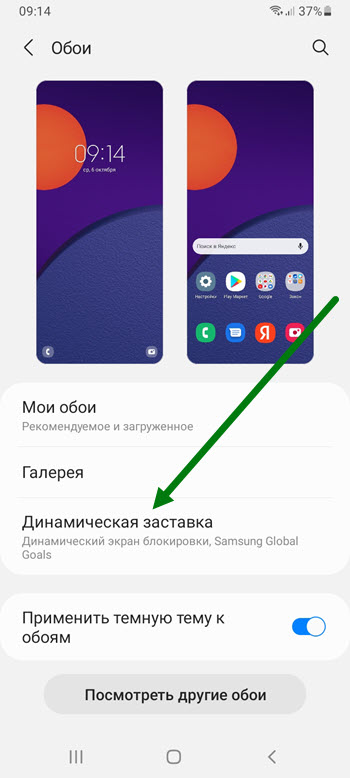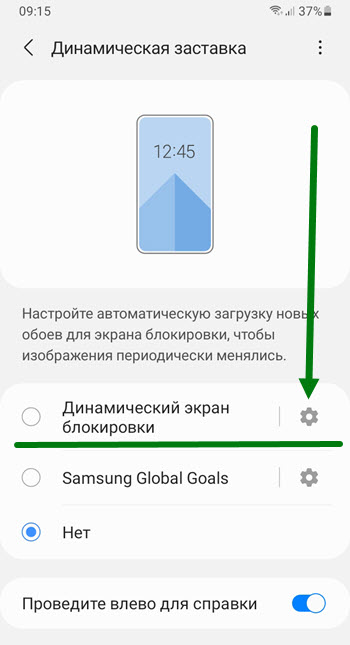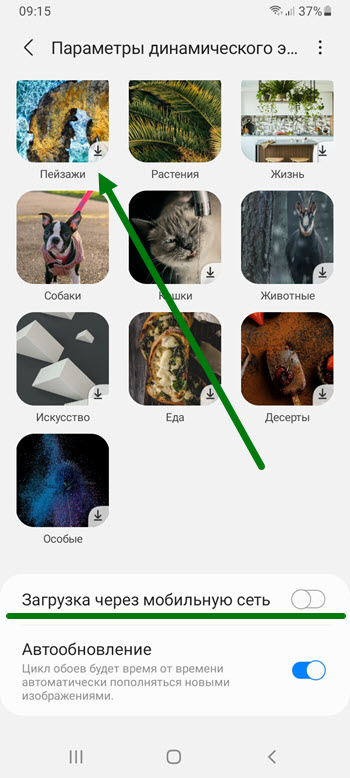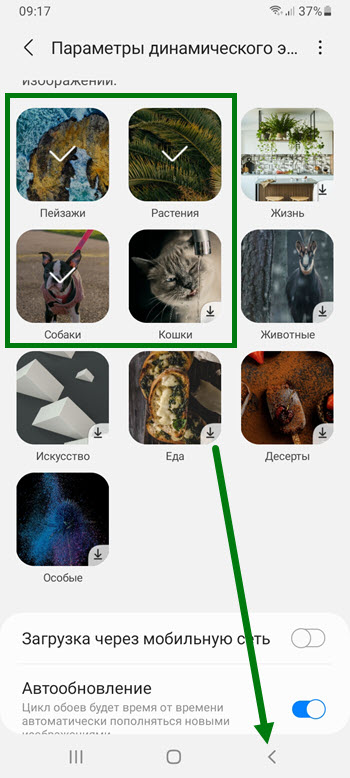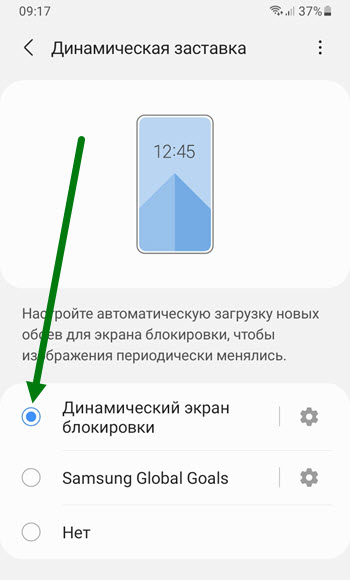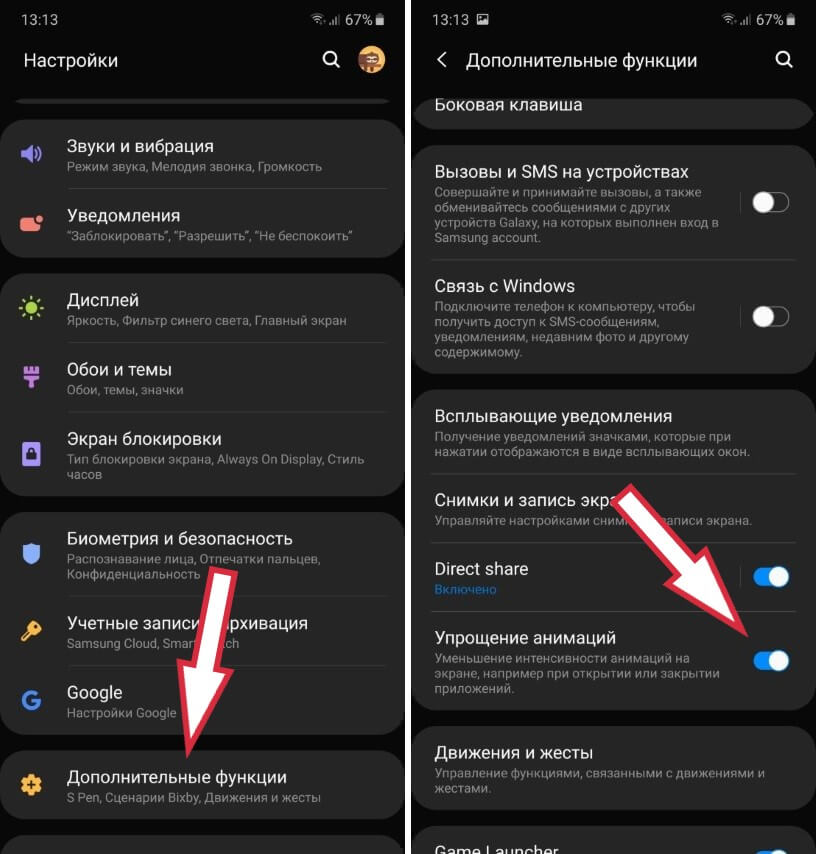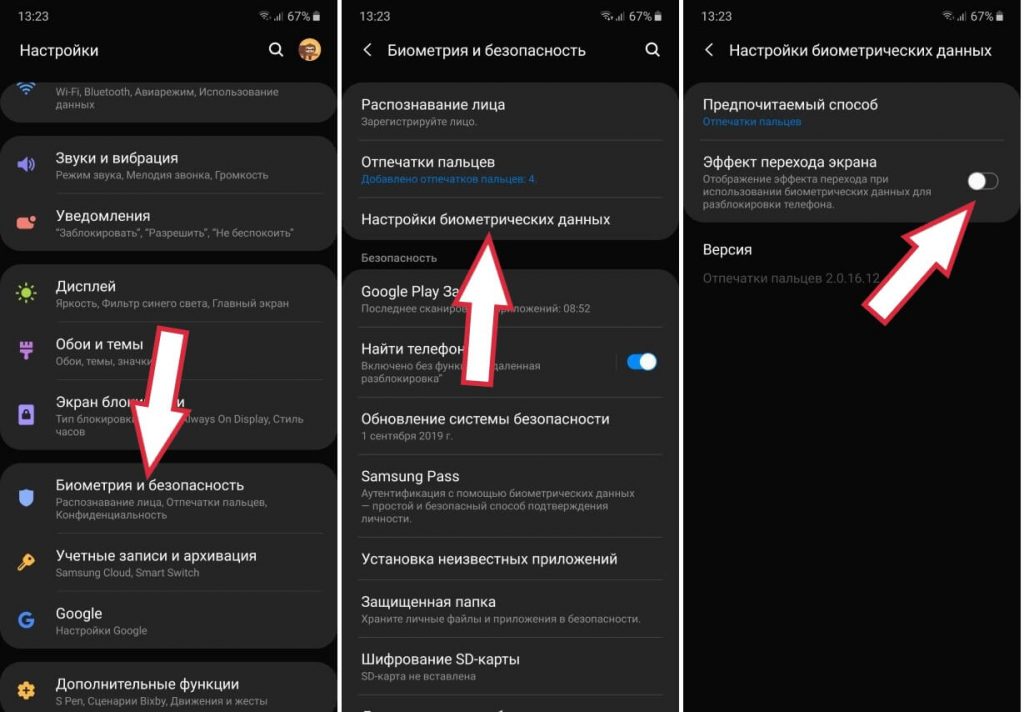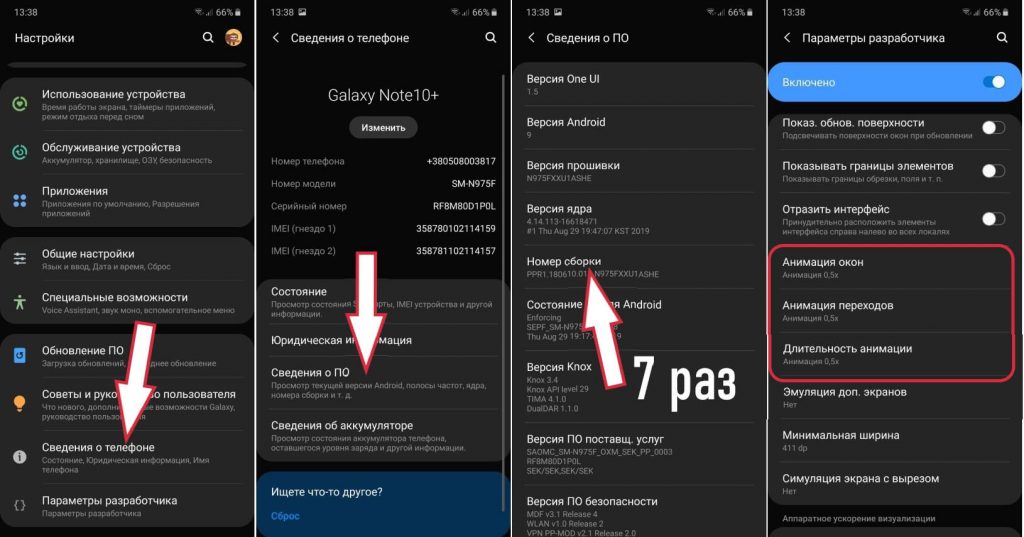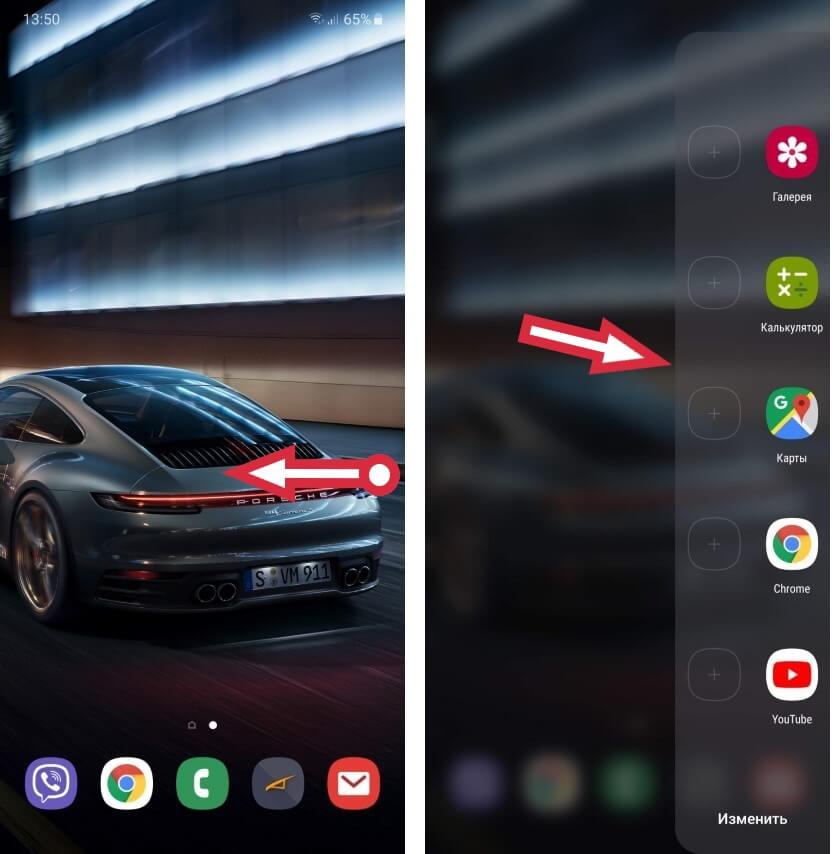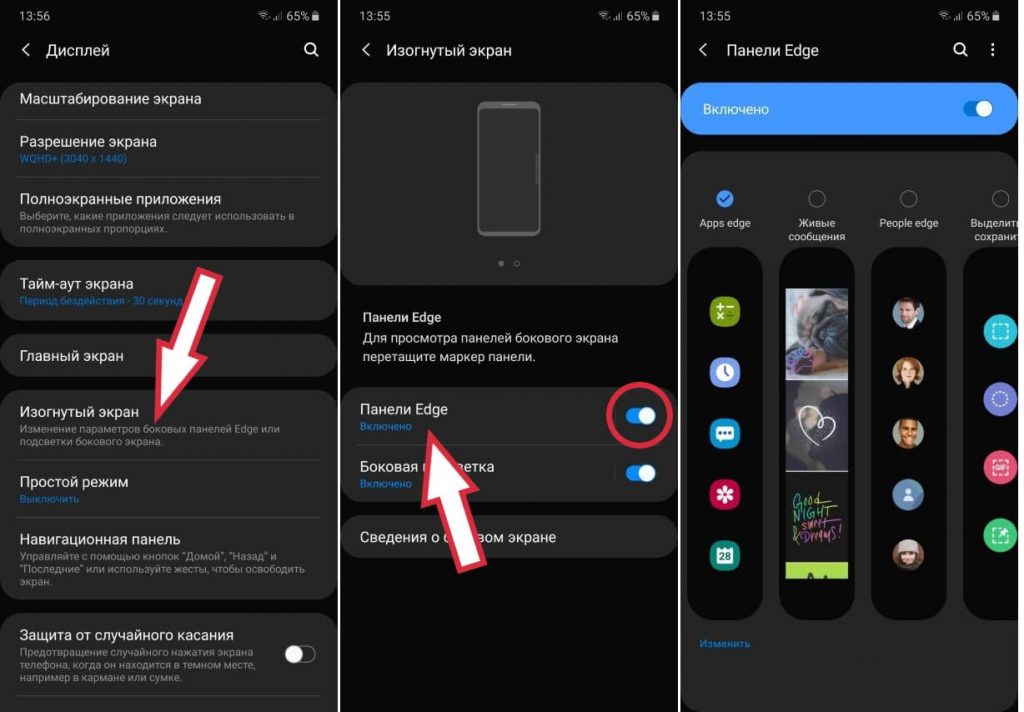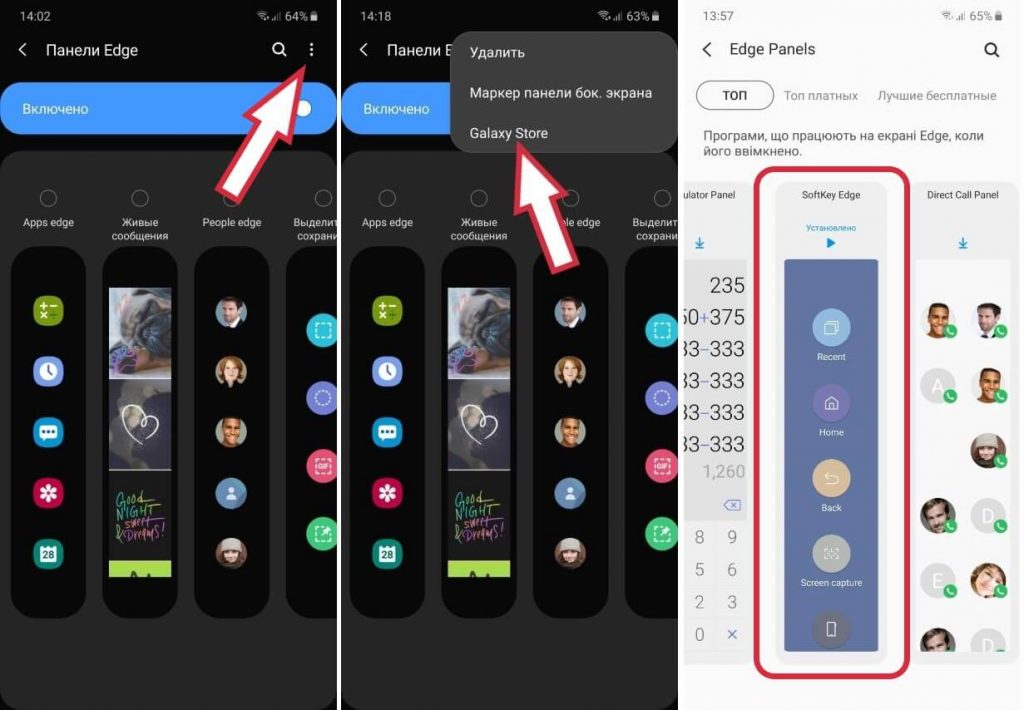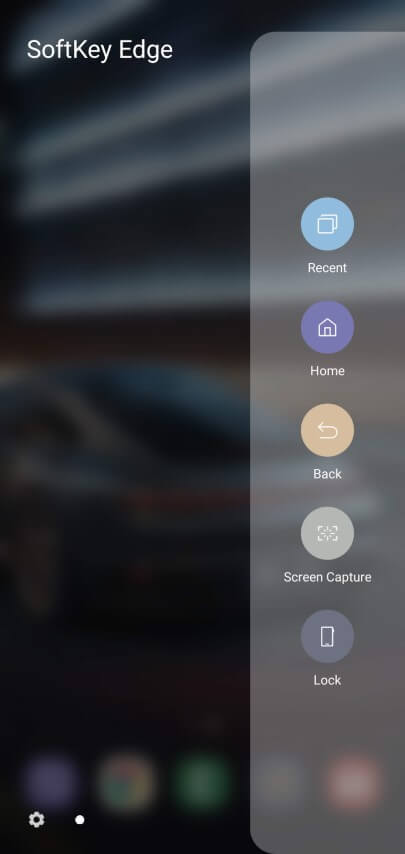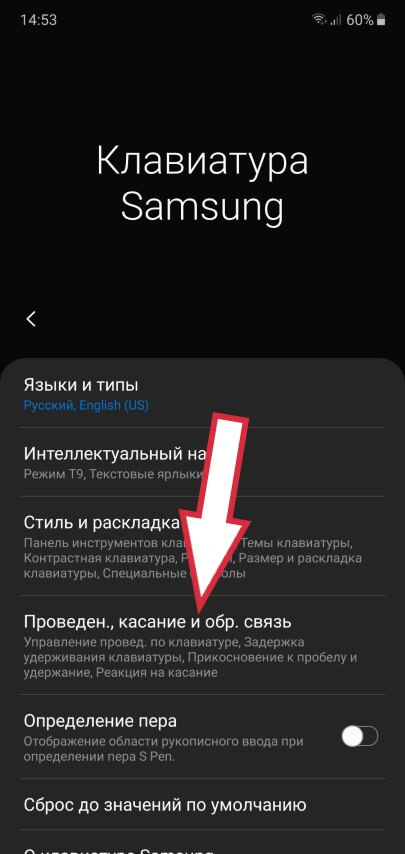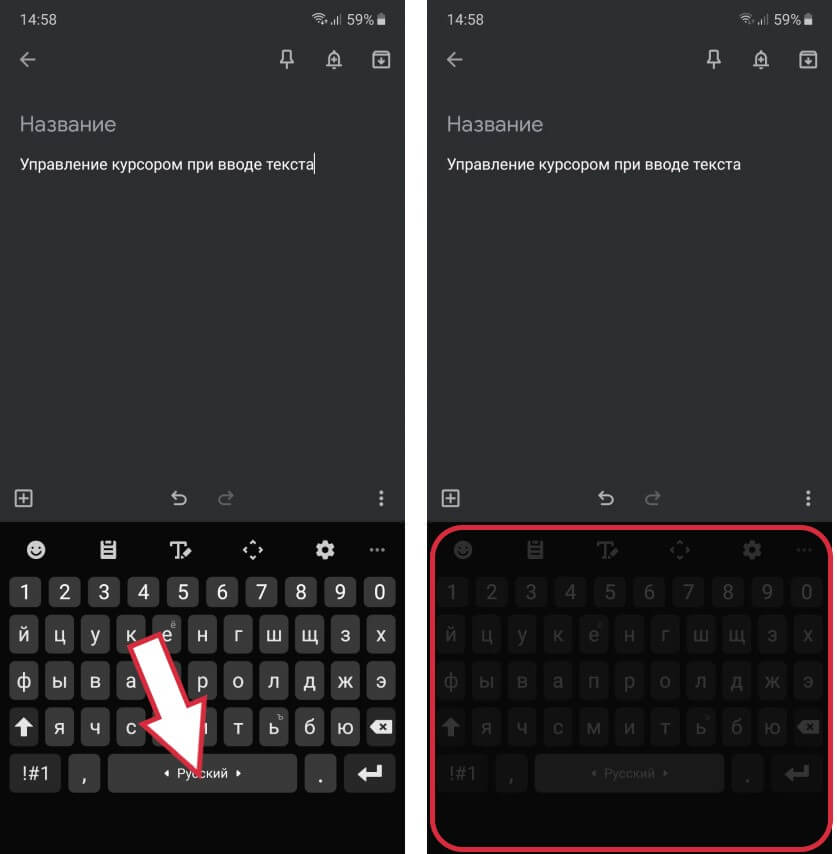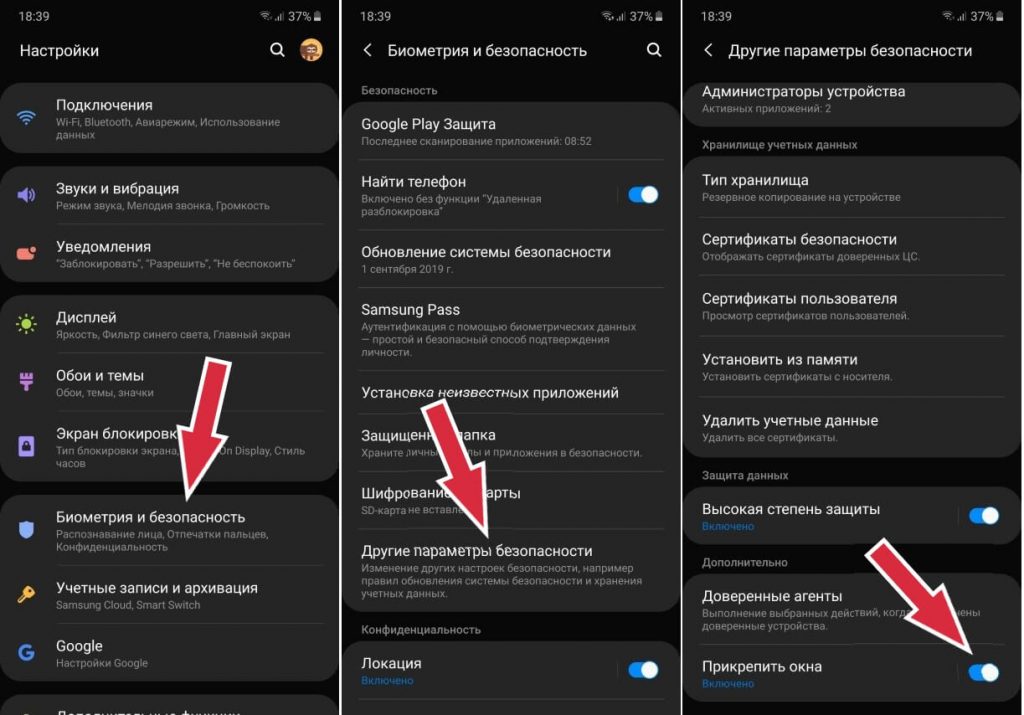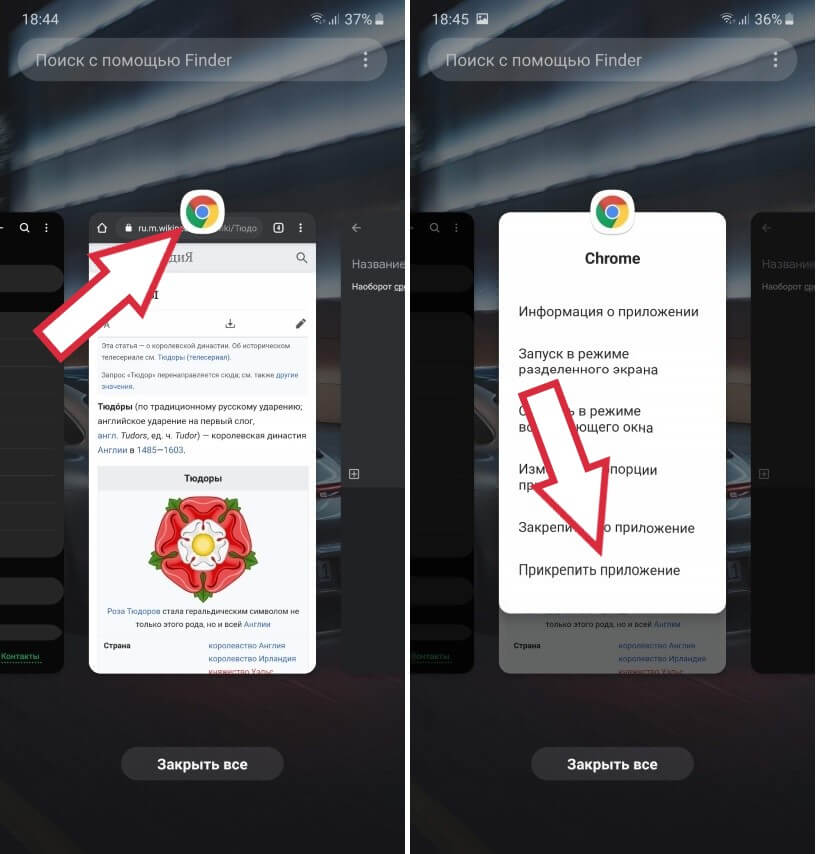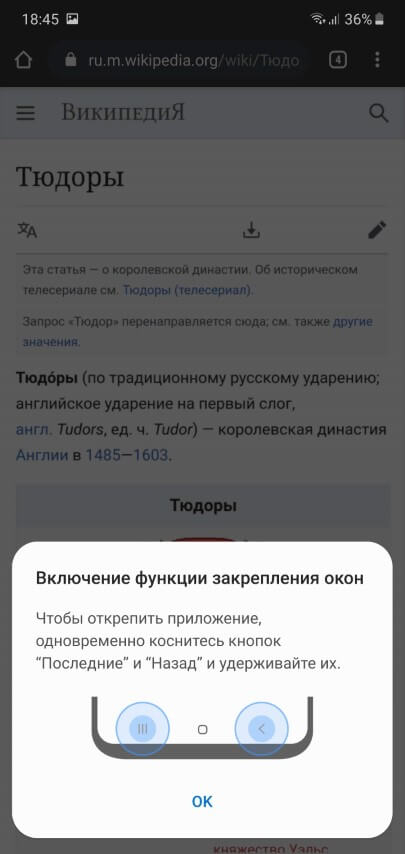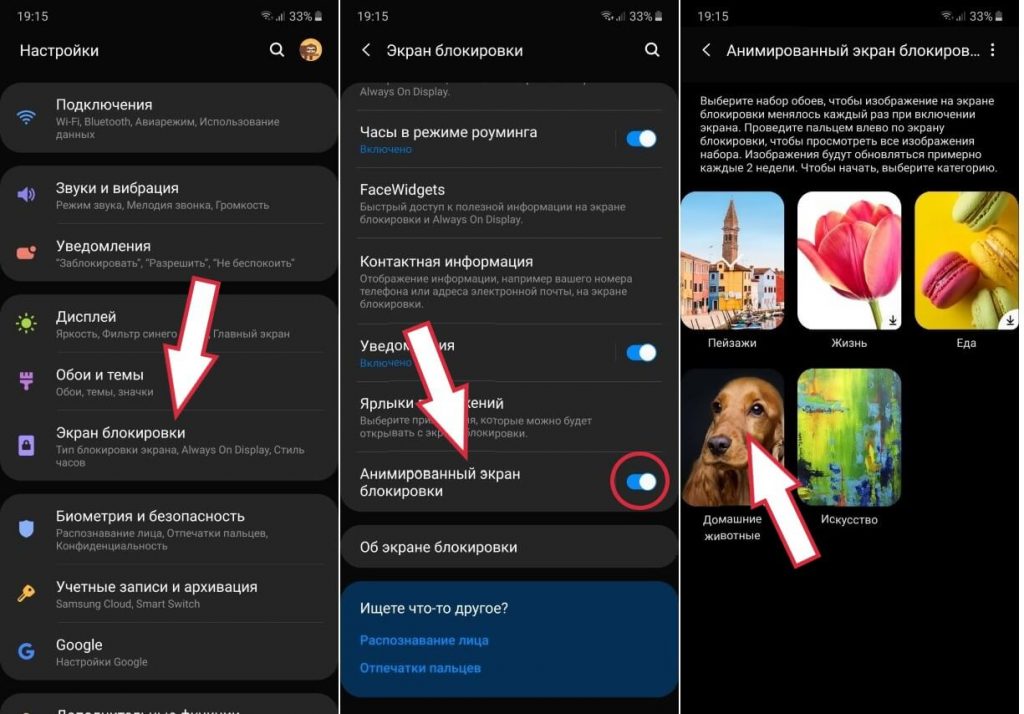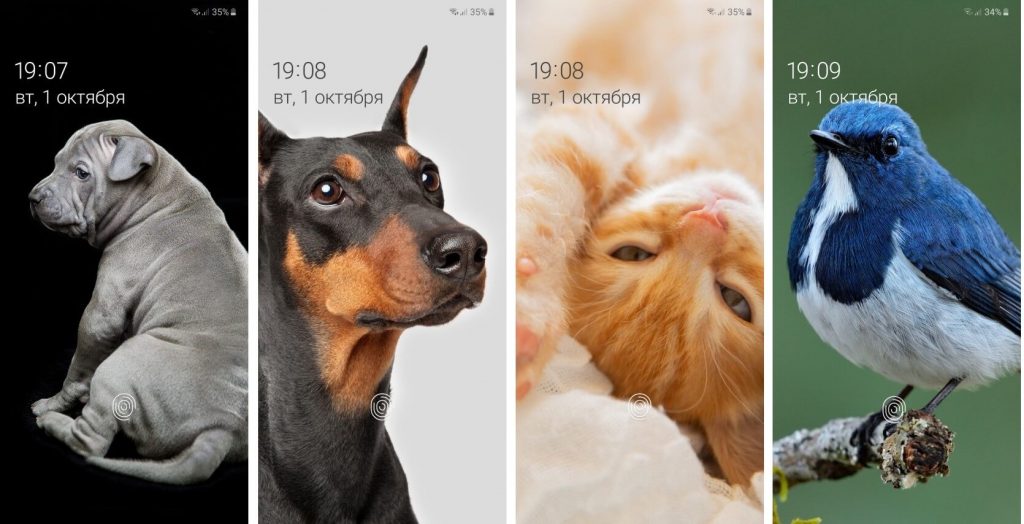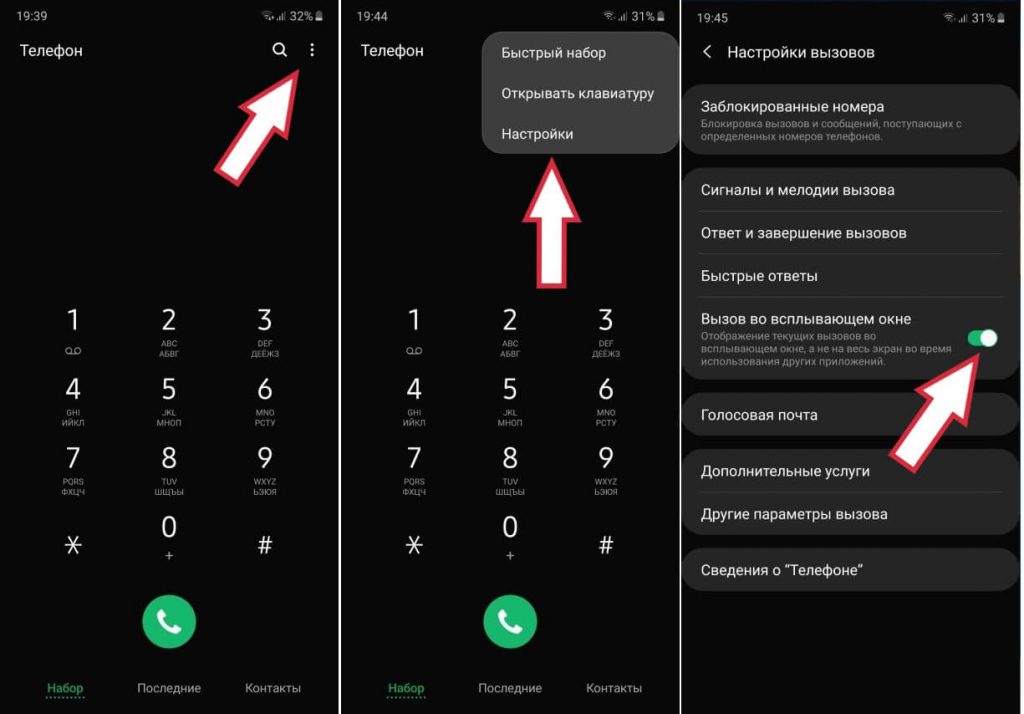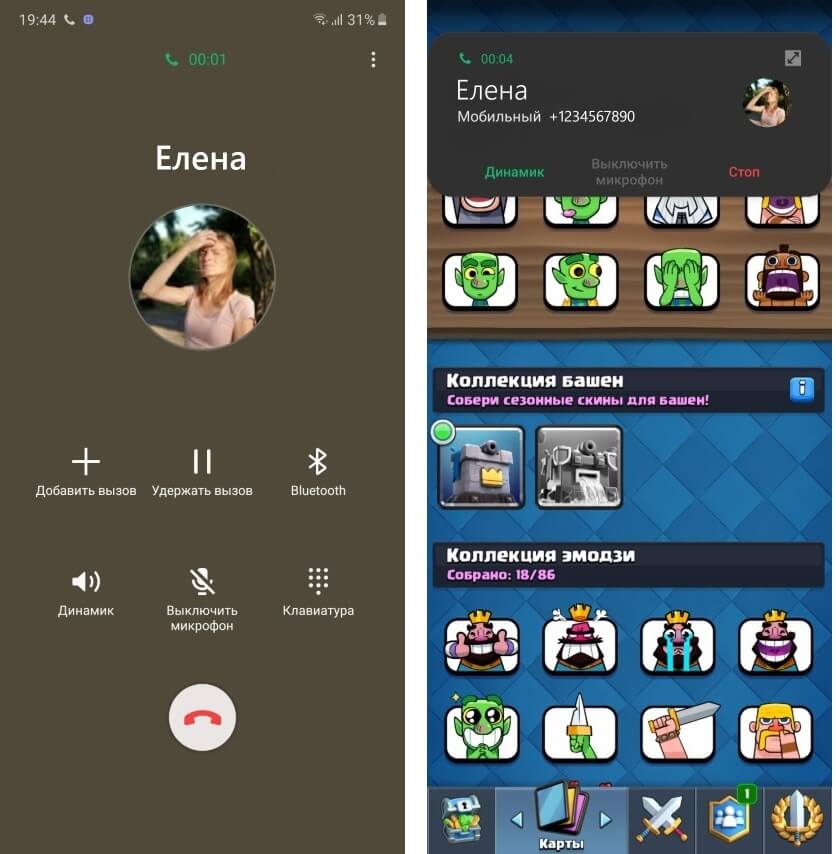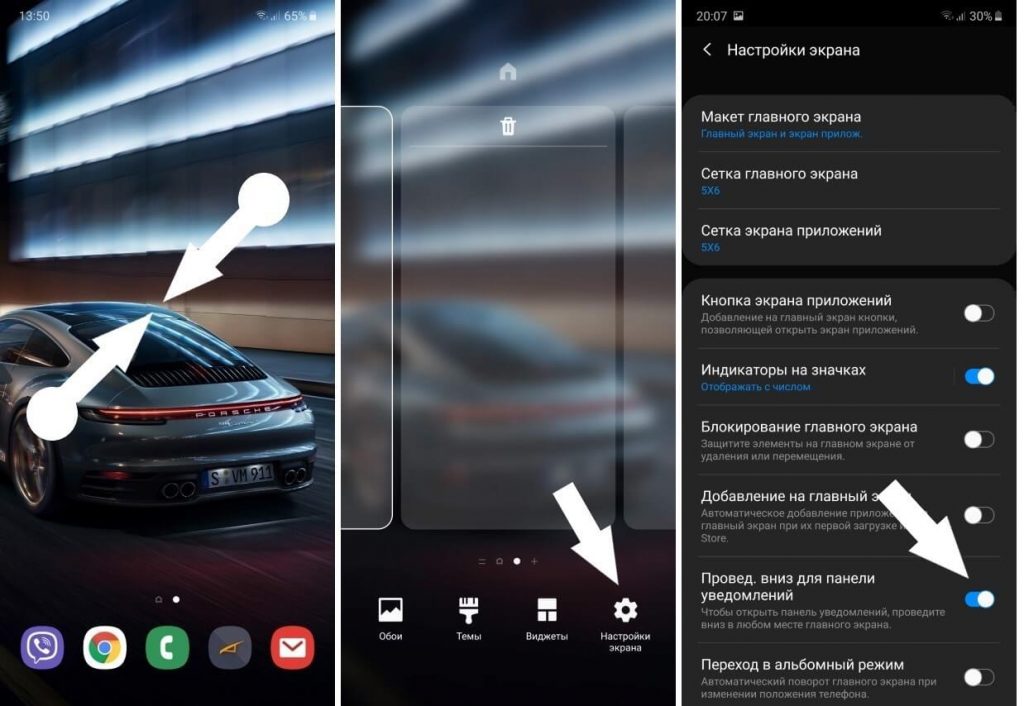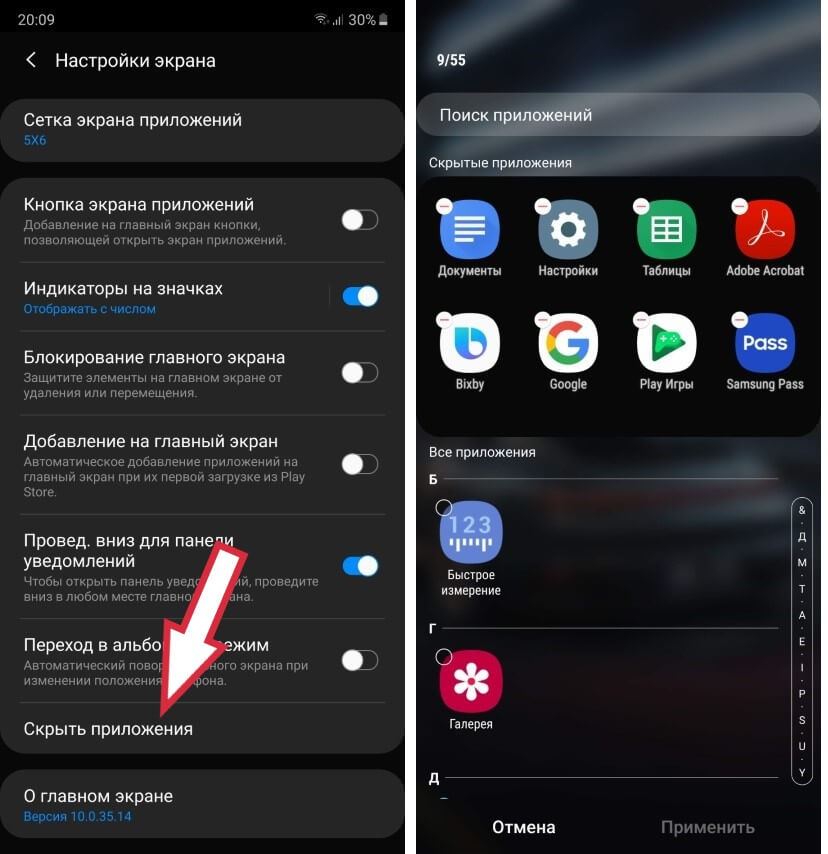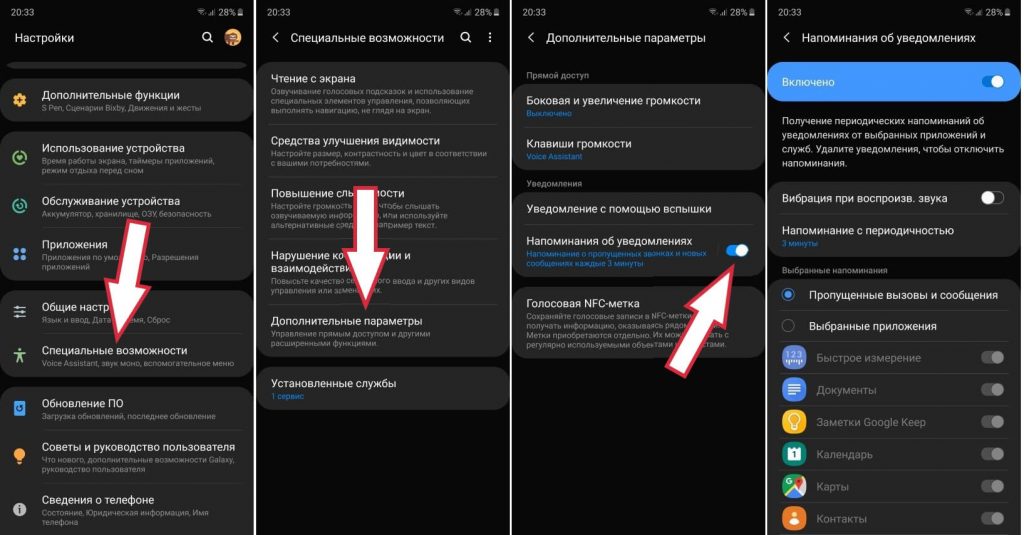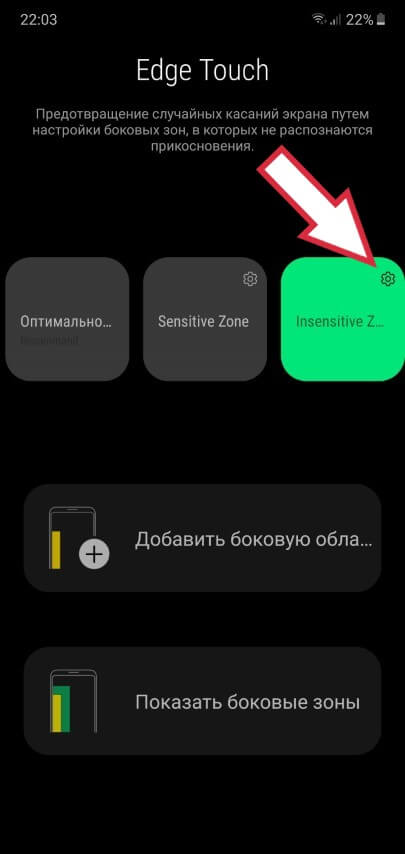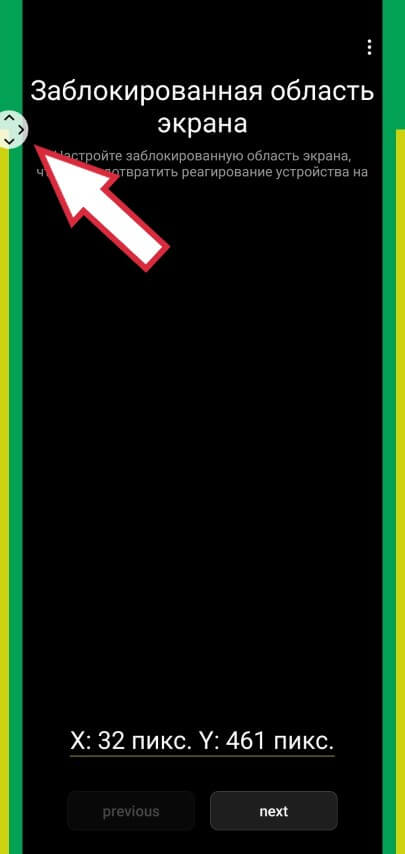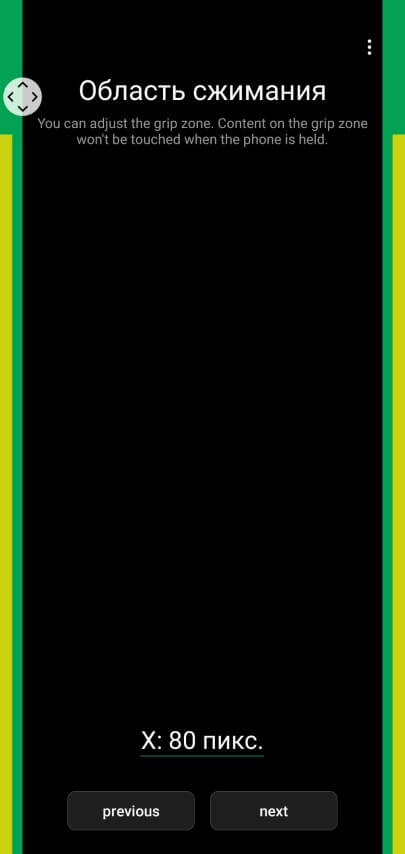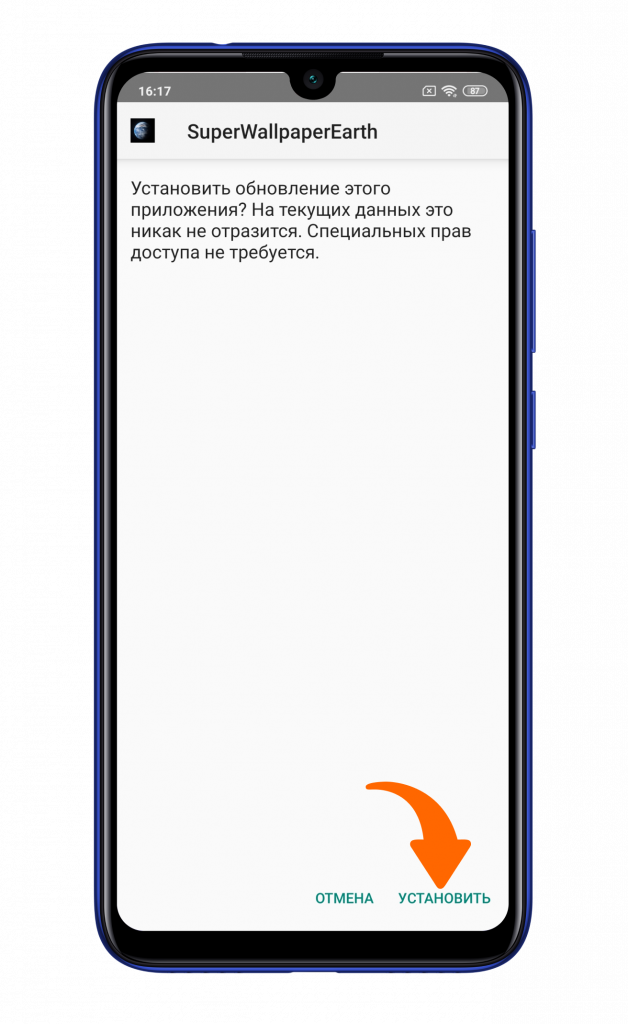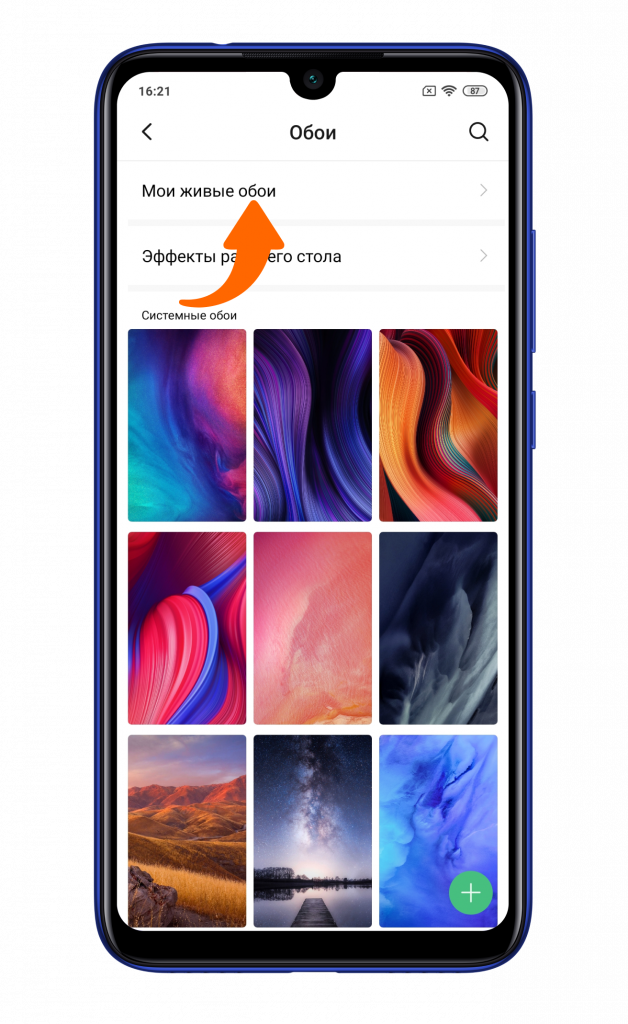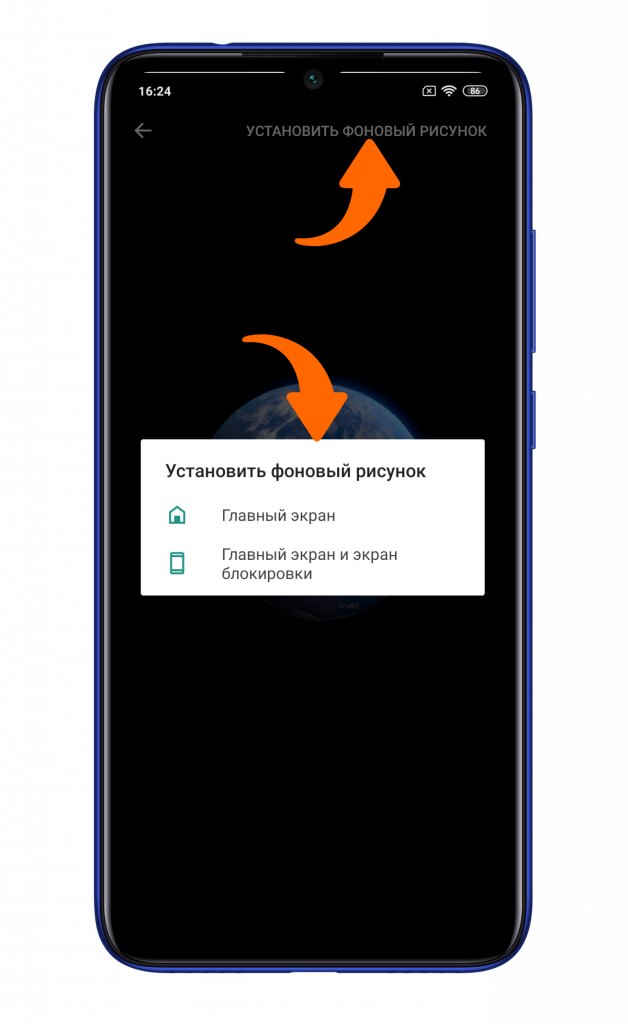Что такое динамический экран блокировки
Как использовать экран динамической блокировки на Galaxy Note 10?
Эта инструкция для расскажет вам как включить, использовать и настроить экран динамической блокировки на смартфонах Samsung Galaxy Note 10 и 10 +
Что за функция экран динамической блокировки
По умолчанию обои на Samsung Galaxy Note 10 не меняются (статические). Это означает, что вы снова и снова будете видеть одно и то же изображение, когда запускается экран смартфона. Экран динамической блокировки, представленный в Galaxy Note 10 (и, конечно, в Note 10+), использует в качестве обоев для экрана блокировки и из нескольких связных изображений. То есть при каждом новом пробуждении смартфона вы будите видеть на экране новые обои.
Все изображения и фотографии для данной опции предоставлены компанией Samsung. Вам необходимо загрузить их на свой телефон, прежде чем вы сможете их использовать.Samsung обещал обновлять пакеты каждые две недели, и, следовательно, вы всегда получите новые обои.
Как включить экран динамической блокировки? 
По умолчанию эта функция не включена. И обои экрана блокировки на Galaxy Note 10 статичны. Вам нужно включить его вручную, если вы хотите сделать их динамичными.Есть несколько способов включить экран динамической блокировки на телефонах Samsung Galaxy. Давайте поговорим о каждом из способах более подробно.
При помощи изменения настроек обоев и тем
Самый простой способ включения динамического экрана блокировки на Samsung Galaxy Note 10 заключается в изменении настроек изображения или темы для рабочего стола. Как показано на скриншоте ниже, на странице настроек Samsung Galaxy Note 10 нажмите Обои и темы (помечены как 1).
Вы можете нажать на экран динамической блокировки, чтобы включить и использовать эту функцию.
Включить функцию при помощи изменения настроек экрана блокировки
На странице настроек Galaxy Note 10 вы также можете нажать экран блокировки (помеченный как 2), как показано ранее.
На странице экрана блокировки, как показано ниже, вы также можете найти опцию включения экрана динамической блокировки.
При помощи режима редактирования главного экрана
Как использовать и настроить экран динамической блокировки на Galaxy Note 10?
После входа на страницу динамического экрана блокировки, как показано ниже, вы можете обнаружить, что на экране блокировки есть 5 наборов изображений:
Вы можете скачать их все. Но использовать сможете только один из предоставленных пакетов. Компания Samsung не позволяет использовать несколько пакетов одновременно. Изображения будут обновляться Samsung каждые две недели.
Когда вы находитесь на экране блокировки, вы можете провести пальцем влево, чтобы увидеть все доступные изображения в этой категории.
Как показано на скриншоте выше, в меню есть две опции:
На странице экрана динамической блокировки вы можете нажать клавишу меню, чтобы настроить эту функцию.
Как показано ниже, из меню вы можете:
В настройках экрана динамической блокировки вы можете настроить эту функцию, в том числе:
Динамический экран блокировки в Samsung: что это такое, как отключить
26.05.2020 4,796 Просмотры
Многие пользователи Samsung смартфонов задумывались большое количество раз: почему же эти устройства такие дорогие. Ведь крутая батарея, дизайн, экран, камера и прочие фишки – не главное. На много главнее то, что находится внутри. Это начинка, это операционная система и удобства, которые предусмотрены для упрощенного пользования. И об одном таком удобстве, которое появилось на новой линейке Samsung Galaxy S10 и Note 10.
Многие нововведения касаются той сферы, где пользователю нужно максимально упростить и самое главное – разнообразить свой смартфон.
Были добавлены такие функции, как:
Сделать анимированный дисплей блокировки довольно-таки просто.
Достаточно перейти в основные настройки, в экран блокировки, анимированный экран. После данного этапа нужно войти в анимации, выбрав подходящую для вас.
Как отключить данную функцию
Для того, чтобы убрать полоски для выбора динамического изображения в Samsung, достаточно перейти в те же настройки, в которых происходила предыдущая настройка. После, достаточно снять флажок с динамического дисплея. В случае, если понадобиться вернуть, достаточно смахнуть пальцем и поставить все необходимые ползунки на своё место.
Пожалуй, это все из полезных нововведений, которые могут пригодиться владельцам новых Galaxy.
Как поставить меняющиеся обои на телефоне Samsung
Какими бы красивыми не были обои установленные на экране смартфона, рано или поздно, они надоедают его владельцу, а иногда даже окружающим.
После чего мы устанавливаем новые из галереи, либо обновляем картинку через настройки, подробнее об этом я рассказывал здесь.
Если Вы относитесь к людям которым быстро всё надоедает, делать это приходится довольно часто.
Для того чтобы облегчить этот рутинный процесс, я рекомендую настроить автоматическую смену картинок, как это делается, покажу ниже.
Как сделать меняющиеся обои на телефоне Самсунг
На экране блокировки
1. Открываем настройки, нажав на шестерёнку.
2. Переходим в нужный раздел.
3. Переходим в подраздел «Динамическая заставка».
4. Здесь нас интересует «Динамический экран блокировки», перед тем как его включить, нужно произвести небольшие настройки, жмём на шестерёнку.
5. На открывшейся странице, располагается несколько категорий, выберите те, которые Вам интересны, для загрузки нажмите неа понравившуюся.
Если на данный моменты телефон не подключен к сети Вай Фай, активируйте загрузку через мобильную сеть, это потребует определённого интернет трафика.
6. Закачав одну или несколько категорий, возвращаемся обратно, нажав на галочку.
7. Активируем «Динамический экран» и выходим из настроек.
Теперь при каждой разблокировке экрана, вас будет встречать новая красочная картинка.
На главном экране
Для главного экрана, динамических обоев к сожалению не предусмотрено, будем надеяться что в будущем, разработчики исправят данную ситуацию.
Если очень нужно, можно скачать специализированные сторонние приложения из Плей Маркета. Набрав в поиске фразу «Меняющиеся обои».
Перед написанием статьи, я установил несколько популярных и скажу честно, не был впечатлён, так что не буду рекомендовать вам какое либо из них.
Поищите, может найдёте что-то подходящее, у меня на этом всё, желаю успехов.
Крутые фишки Samsung Galaxy S10, Note 10 и других Galaxy-смартфонов
Каждый смартфон, помимо хорошего экрана, мощного процессора и качественной камеры, содержит также большое количество программных фишек, стоимость которых уже включена в цену устройства.
Было бы не очень разумно не пользоваться тем, за что уже заплачено, но куда обиднее даже не догадываться о существовании многих полезных функций и возможностей, буквально «спрятанных» в вашем смартфоне!
Этот материал предназначен не только для пользователей самых новых флагманов от Samsung, таких как Galaxy S10 или Galaxy Note 10, но и для владельцев предыдущих моделей. Многие фишки будут доступны также на смартфонах Samsung средне-бюджетной A-серии!
Фишка 1. Ускоряем свой Galaxy-смартфон
Нет никакой необходимости в физическом ускорении работы интерфейса смартфонов. Даже на средне-бюджетных аппаратах все системные операции (переключение между приложениями, возврат на рабочий стол, открытие списка приложений) работают плавно и очень быстро, а о флагманах и говорить нечего.
Однако в интерфейсе One UI (фирменной оболочке от Samsung) буквально любое действие сопровождается небольшой анимацией. И если бы мы ускорили в 2 раза все эти анимации, смартфон по ощущениям стал бы работать гораздо быстрее.
Именно этим мы и займемся, начав с самого очевидного пункта:
Упрощение анимаций
Для уменьшения интенсивности анимаций при открытии или закрытии приложений необходимо сделать следующее:
Если для разблокировки смартфона вы пользуетесь сканером отпечатка пальцев в экране или распознаванием лица, тогда делаем следующее:
Отключаем эффект перехода экрана
При разблокировке смартфон отображает небольшой эффект перехода, отключив который создастся впечатление, будто разблокировка происходит мгновенно. Сделать это можно следующим образом:
Попробуйте теперь разблокировать свой смартфон? Заметили разницу?
А теперь сделаем кое-что посложнее!
Ускоряем системные анимации в 2 раза
Следующее действие может показаться для кого-то даже слегка опасным, но в действительности здесь нет ничего страшного. С помощью скрытых настроек для разработчиков мы ускорим все системные анимации в 2 раза.
Для этого нужно сделать следующее:
Попробуйте теперь выйти на главный экран или переключиться между приложениями. После всех проделанных действий ваш Galaxy-смартфон теперь будет ощущаться еще более быстрым устройством!
Фишка 2. Используем Edge-панель с пользой
На всех флагманах от Samsung есть так называемая Edge-панель, которая вызывается простым свайпом влево от края экрана:
Проблема с этой панелью заключается в том, что многие люди не видят в ней никакого смысла — иконки приложений, как и многие виджеты, можно просто разместить на рабочем столе.
Если вы в числе тех, кто не пользуется Edge-панелью или же хотите использовать ее более эффективно, тогда делаем следующее:
Здесь мы можем выбирать количество и порядок Edge-панелей, но нас пока не интересуют стандартные панели. Нам нужно добавить новую, а для этого необходимо:
Теперь у нас появилась очень полезная панель, особенно для смартфонов Galaxy Note 10, кнопка питания которых переместилась влево. Простым свайпом на любом экране мы получаем панель с кнопками управления:
Благодаря этой панели можно удобно делать скриншоты, выключать экран смартфона без использования физических кнопок и вообще не пользоваться кнопками для навигации (или жестами) — все это доступно на нашей новой боковой панельке.
Фишка 3. Управление курсором на клавиатуре Samsung
Стандартная клавиатура на смартфонах Samsung — одна из самых удобных и функциональных, но требует дополнительных настроек, чтобы раскрыть свой потенциал.
Одна из самых удобный фишек — это управление курсором. Иногда при вводе мы допускаем опечатки, для исправления которых необходимо очень точно разместить курсор возле нужного символа. Можно, конечно, просто ткнуть пальцем в экран, но есть более простой и элегантный способ!
Здесь открываем пункт «Проведен., касание и обр. связь«:
И включаем управление курсором либо по всей клавиатуре: Управление провед. по клавиатуре — Управление курсором; либо только по клавише Пробел: Прикосновение к пробелу и удержание — Управление курсором.
Если вы выбрали первый вариант, тогда достаточно просто провести пальцем по клавиатуре, чтобы переместить курсор в нужное место. При выборе второго варианта необходимо зажать клавишу Пробел, после чего вся клавиатура превратится в большой трек-пад, по аналогии со смартфонами iPhone:
При желании, можно оставить управление курсором лишь на клавише Пробел, а на свайпы по клавиатуре назначить безотрывный набор — очень удобный метод ввода текста, суть которого заключается в том, чтобы, не отрывая палец от клавиатуры, соединять буквы в слова.
Фишка 4. Удобная камера
Иногда бывает не очень удобно держать смартфон в одной руке и тянуться пальцем к белой круглой кнопке «спуска затвора», чтобы сделать снимок:
А вы знали о том, что эту кнопку можно просто перетянуть в любое другое удобное место? Для этого достаточно потянуть ее пальцем в сторону видоискателя, только не задерживайте палец надолго, так как камера начнет делать серийную съемку. Нужно сделать свайп быстро:
И теперь у нас появилась еще одна кнопка для съемки фото и видео, которую можно размещать где угодно на экране:
А если вам она больше не нужна — просто перетяните ее обратно на свое место — туда, где находится стандартная кнопка.
Фишка 5. Прикрепление окошек
Об этой функции знают лишь немногие пользователи смартфонов Samsung!
Представьте, что вы даете свой смартфон ребенку, чтобы посмотреть мультик на YouTube. Однако есть большая вероятность того, что YouTube’ом все не ограничится и он может случайно открыть другое приложение или сделать что-то очень нежелательное.
Или же кто-то из знакомых просит дать телефон позвонить/поиграть в игру/посидеть в интернете. Учитывая, что современный смартфон — это самое личное устройство, на котором могут быть данные, не предназначенные для чужих глаз, давать его другому человеку — не лучшая идея.
Что же делать в подобных ситуациях? Решение очень простое — прикрепите окошко нужного приложения, чтобы из него невозможно было выйти!
Для начала необходимо активировать функцию прикрепления окошек на смартфоне:
Теперь можно очень легко прикреплять любое окошко. Вернемся к нашему примеру. Ваш друг хочет просто побродить в интернете? В списке запущенных приложений находим, к примеру, браузер Chrome, нажимаем на его иконку и выбираем пункт меню Прикрепить приложение:
Вот и все! Теперь из него можно выйти только одним способом — зажать две кнопки одновременно:
После чего смартфон запросит отпечаток пальца или начнет сканировать лицо, в зависимости от установленного в системе способа блокировки.
Фишка 6. Разнообразим экран блокировки
Надоело все время самостоятельно искать новые обои для экрана блокировки? Тогда поручите эту задачу своему смартфону!
На Samsung Galaxy Note 10 и Galaxy S10 есть отличная функция под названием Анимированный экран блокировки (более правильное название — динамический экран блокировки). Вы просто выбираете интересующую вас тематику и при каждом включении смартфон автоматически будет изменять картинку на экране блокировки. Более того, база этих картинок пополняется каждые 2 недели!
Итак, сделать это очень легко:
Теперь при каждом включении экрана мы будем видеть лучшие обои, отобранные компанией Samsung:
Но если вам этого мало и хочется чего-то необычного, тогда вы можете установить на экран блокировки любое видео! Сняли на камеру смартфона любимого питомца и хотите видеть этот ролик прямо на экране блокировки? Отлично:
Фишка 7. Звонки в окошках
Бывало ли у вас такое — играешь на смартфоне в игру и тут вдруг входящий звонок! Стоит лишь нажать кнопку Ответить, как телефон сразу же открывается на весь экран, прервав то, что вы делали или смотрели на своем Samsung Galaxy смартфоне до звонка.
Приходится поднимать трубку, переключать на громкую связь, а затем быстренько сворачивать приложение Телефон, чтобы вернуться к предыдущему.
Оказывается, исправить эту ситуацию проще простого:
Теперь сравните, как выглядит входящий звонок во время игры без включенной опции (слева) и с вызовом во всплывающем окошке (справа):
Так гораздо лучше, не правда ли?
Фишка 8. Улучшаем эргономику смартфона
Не обязательно тянуться к верхнему краю дисплея, чтобы опустить шторку уведомлений. Достаточно просто сделать свайп вниз в любой части экрана! Только вначале необходимо включить соответствующую опцию:
К слову, здесь же можно включить опцию перехода в альбомный режим главного экрана и списка приложений, когда вы поворачиваете смартфон.
Если мы еще задержимся в разделе Настройка экрана и прокрутим список в самый конец, то увидим очень полезную опцию — Скрыть приложения:
На каждом смартфоне есть приложения, которые нельзя удалить, но которые и не особо-то нужны. Они постоянно отображаются в списке приложений, отвлекая внимание и отнимая полезное место на экране.
Исправить это очень легко — достаточно их просто скрыть в указанном пункте меню, после чего вы нигде их больше не увидите. А если какое-то из скрытых приложений, все же, понадобится — зайдите повторно в это меню и уберите его из этого списка.
Фишка 9. Звуковой индикатор пропущенных уведомлений
Светодиодный индикатор пропущенных уведомлений — очень полезная вещь, которая, к сожалению, отсутствует на флагманах от Samsung.
Можно, конечно, использовать вместо этого индикатора AOD-дисплей (специальный режим, при котором на выключенном экране постоянно отображается время и пропущенные уведомления — прим. редактора), но многим не нравится такое решение.
А знаете ли вы, что на смартфонах Samsung Galaxy есть звуковой индикатор пропущенных уведомлений? Работает он по тому же принципу, что и светодиодный, только вместо периодически мигающей лампочки, смартфон будет периодически издавать звук.
Для настройки этого режима необходимо сделать следующее:
Кстати, если вы заметили, рядом с функцией напоминания об уведомлениях есть также опция использовать вспышку в качестве индикатора пропущенных уведомлений!
Фишка 10. Убираем главный недостаток изогнутых экранов
Если вы пользуетесь смартфоном от Samsung с дисплеем, изогнутым по краям (Galaxy Note 10, Galaxy S10, Galaxy S9 и др.), то наверняка сталкивались с такой проблемой, как случайные касания экрана.
Когда вы держите в руке такой смартфон без чехла, иногда он ошибочно воспринимает случайные прикосновения ладони за нажатия на дисплей. Оказывается, у компании Samsung есть решение этой проблемы!
Запускаем на смартфоне Galaxy Store, ищем там приложение EdgeTouch от компании Samsung и устанавливаем его:
Теперь запускаем установленную программу, выбираем третий квадрат Insensitive Zone и нажимаем шестеренку, расположенную в углу этого квадрата для настройки зон чувствительности экрана:
Далее, нажав на круглую белую иконку и потянув ее в сторону, можно настроить ширину оранжевой зоны — области, на прикосновения к которой смартфон никак не будет реагировать:
Затем нажимаем внизу кнопку Next и настраиваем ровно таким же образом зеленую зону — так называемую область сжимания. Если смартфон будет регистрировать прикосновение руки, то предварительно в этой зоне будет идти анализ — было ли это нажатие пальцем или просто хват ладони:
Снова нажимаем кнопку Next и настраиваем такие же зоны, только для альбомного режима. После этого приложение спросит, как вы желаете назвать созданный профиль (можно оставить стандартное название) и сохранит все настройки.
Закрывайте приложение (но не удаляйте) и наслаждайтесь экраном без случайных нажатий!
Вместо заключения
К сожалению, описать все скрытые возможности смартфонов от Samsung в рамках одной статьи просто невозможно. Поэтому мы будем продолжать периодически выпускать новые материалы из этой серии!
Если вы пропустили предыдущую порцию советов, найти ее можно по этой ссылке.
P.S. Не забудьте подписаться в Telegram на первый научно-популярный сайт о мобильных технологиях — Deep-Review, чтобы не пропустить очень интересные материалы, которые мы сейчас готовим!
Как бы вы оценили эту статью?
Нажмите на звездочку для оценки
Внизу страницы есть комментарии.
Напишите свое мнение там, чтобы его увидели все читатели!
Если Вы хотите только поставить оценку, укажите, что именно не так?
Как установить уникальные динамические обои
Как установить уникальные динамические обои
Персонализация рабочего стола вашего смартфона во многом происходит с помощью интересных обоев. Анонсированная в понедельник MIUI 12 пошла дальше и синхронизировала экран блокировки и рабочий стол благодаря очень интересным и уникальным живым обоям. Однако такое решение уже доступно всем обладателям гаджетов с ОС Android 8.1 и выше. Как же установить динамические обои?
Скачайте и установите apk-файл с обоями Земли или Марса.
После установки перейдите в «Настройки».
Найдите пункт «Обои».
Перейдите в личный профиль и нажмите кнопку «Обои».
Нажмите на пункт «Мои живые обои».
Выберите те самые обои. В некоторых случаях смартфоны не отображают установленные обои, что же делать?
Не стоит печалиться. Достаточно установить с «Play Маркета» приложение «Обои».
Запустите приложение и пролистайте вниз до группы «Живые обои».
Выберите обои, нажмите «Установить фоновый рисунок» и выберите «Главный экран» или «Главный экран и экран блокировки».
Теперь на вашем смартфоне будут красивые динамические обои.